皆さん、こんにちは。
携帯電話&WiFiレンタルのププルです(*^_^*)
先月、チラッとブログ記事にて触れましたが、ププルで新レンタルサービスの「翻訳デバイス:POCKETALKレンタル」が開始されました。
先月の記事では、「POCKETALKってどんなものか」「なんの役に立つのか」、「対応言語はどれくらいか」といった概要的な部分について書かせていただきました。
先月の記事を見てない人は、先に前の記事から見た方が内容がより伝わるのでよろしければ、見てみてください。
記事:【近日発売】50言語対応の通訳デバイス「POCKETALK」を紹介!
今回は、実機レビュー形式で使ってみた内容についての記事を書きます。(写真多めです。)
POCKETALKのスペック紹介
| 品名 | POCKETALK(ポケトーク) |
| プロセッサ | クアッドコア1.3GHz ARM7 |
| メモリ(ROM) | 8GB |
| メモリ(RAM) | 1GB |
| ディスプレイ | 1.3インチ、320×320ピクセル |
| タッチパネル | ジェスチャーコントロール、タッチボタン×5、インスタントON |
| ワイヤレス通信(Wi-Fi) | 802.11b/n |
| SIMカード/通信 |
W-CDMA方式、3Gのみ利用可。850/1900/2100MHzに対応。 日本国内では2100MHz(docomo)で利用可能。 |
| SIMカード/規格 | nano-SIM |
| 電源部 | リチウムイオンバッテリー(容量:2000mAh、電圧:DC3.7V) |
| マイク | ノイズキャンセル機能搭載の内蔵デュアルマイク |
| オーディオ | 外部オーディオ/マイク対応3.5mmプラグ、内蔵ダイナミックスピーカー |
| 動作時間 | 待機時:約5日間 連続翻訳時:約6時間 |
| 寸法 | 110×60×16mm |
| 重さ | 約90グラム |
| 端末色 | ブラック、ホワイト |
サイズ感は、小さいサイズのスマホよりも1周りくらい小さい感じです。重さもサイズに比例して軽いです。バッテリーも容量が多く、約6時間の連続使用が可能と長く使えることができるので、数日の旅行なら充電を気にせず使用できます。
開封の儀
大量に納品されましたが、そのうちの1台を撮影しました。届いた時の箱はこんな感じです。
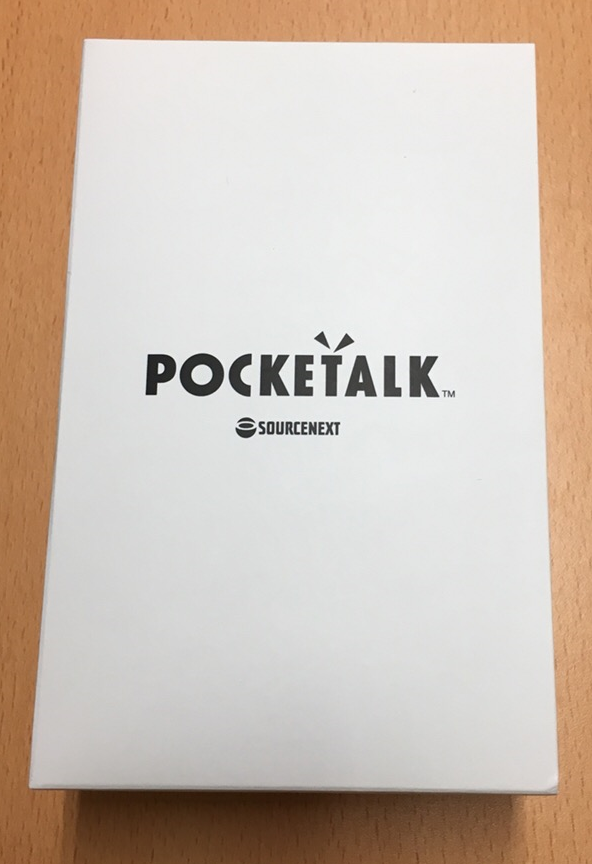
箱の中にはさらに箱です。横から取り出せるようになってます。
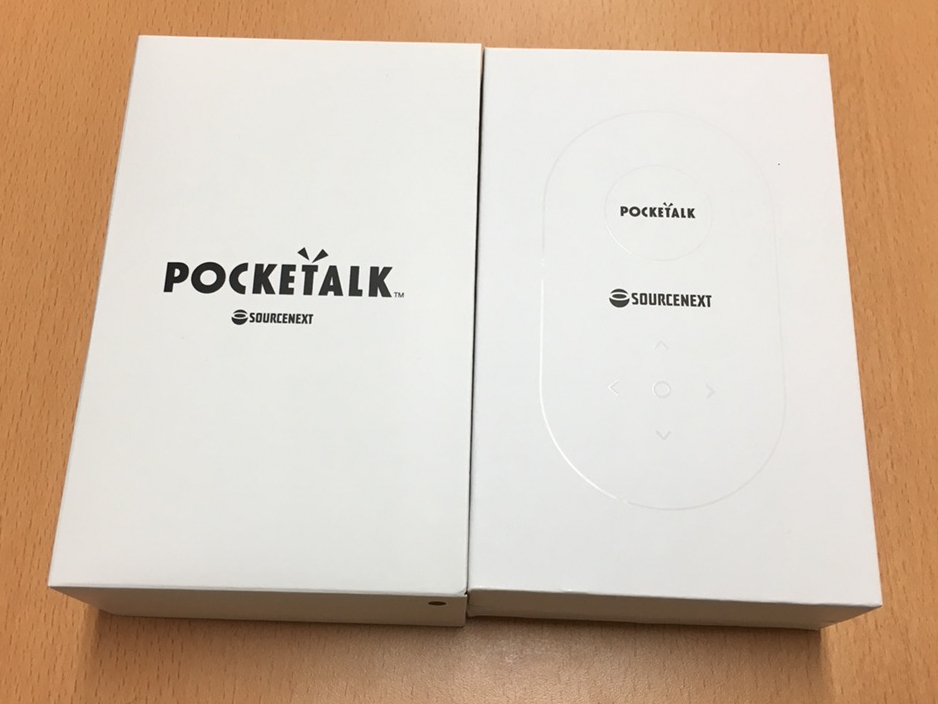
中身の箱のフタを開けた写真です。最新のスマートフォンの箱とかもそうですが、本当にしっかりした箱が使われますよね(*^_^*)端末の色はブラックです。

端末の裏に付属品がありました。付属品にはスタートガイドと、取扱説明書、充電コードがはいっていました。

端末の外観は・・・
<POCKETALK 外観 オモテ面>

オモテ面はこんな感じです。少し見えづらいですが「SOURCENEXT」のロゴの上の、まるく囲まれている部分が液晶画面となっております。ロゴの下には上下左右と中心を表すデザインがされております。このデザインからご察しだと思いますが、スマートフォンのような画面をタッチするタッチ式ではなく、ボタンを押すプッシュ式の仕様になっています。とてもシンプルでどんな方でも迷わずご利用いただけるような配慮が感じられます。
<POCKETALK 外観 ウラ面>

背面には、少し見えずらいですが左上と右下にマイク(穴があいている箇所)、上中央に電源ボタンとその左にリセットボタン、そして電源ボタンの下にはSIMカードポケットがあります。Wi-Fi環境以外では日本でご利用の場合は国内用、それ以外は海外用のSIMカードを入れなければなりません。
<POCKETALK 外観 側面>
本体上部にはスピーカーがありました。写真からわかりますがスピーカーの範囲が広くスピーカーの穴が11ヶ所ありました。ちなみに私のiPhone6Sのスピーカーの穴は5ヶ所でしたのでかなり広範囲に聞こえるような作りになっていることがわかりますね(*^_^*)

そして本体下部には、イヤホンジャックとUSBコネクターが備えてます。イヤホンは3.5mmのヘッドフォンが利用できます!USBはMicro USB対応です。

本体左側面にはとくにボタンや備わっているものはありませんが、POCKETALKはオモテ面でも説明したようにプッシュ式の端末になっているため、液晶画面と本体との間にすき間が見えています。
本体右側面も本体左側面と同じような作りになっています。下の写真は、左側が本体左側側面、右側が本体右側側面です。

実際に端末を弄ってみます!
翻訳機能やWi-Fi接続など実際に端末を弄ってみます!基本的には付属品の「スタートアップガイド」の手順通り進めれば基本操作はだいたいわかるようになっています。設定方法を簡単にまとめるとこんな感じです。こちらは「最初に起動した画面から」という前提での話になります。
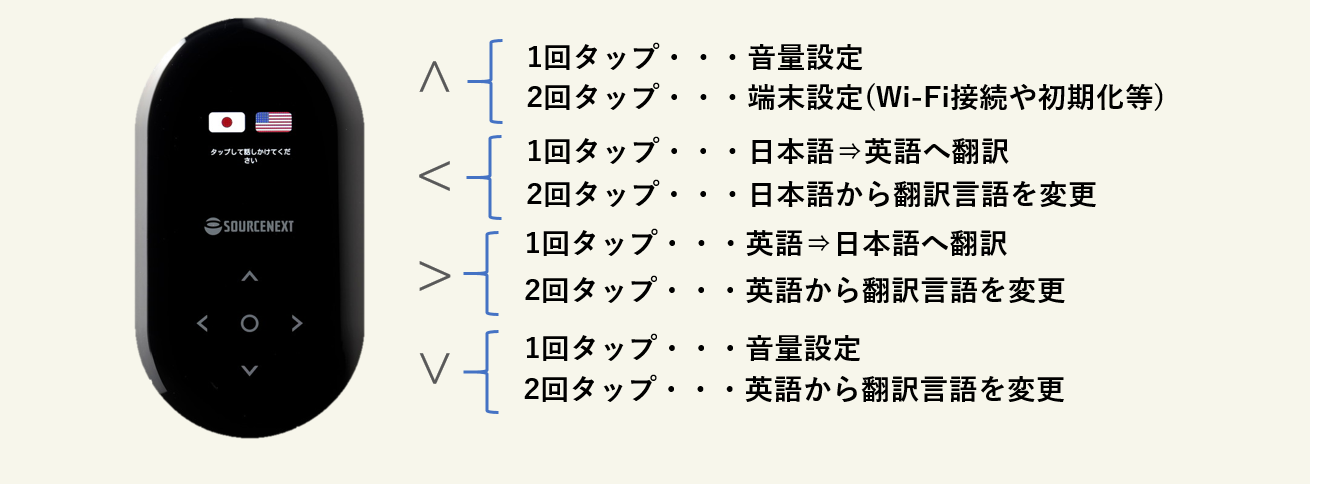
あとは設定画面中は方向ボタンで「選択」、中央のボタンで「決定」って感じです。ガラケーを使ったことのある方ならより理解しやすいと思います。前画面に戻るときは、左方向ボタンをタップすると戻れます。これはパソコンやスマートフォンなどと同じです。
スタートアップガイドはレンタル品の端末セットにも同封させていただいているのでレンタルしたらまず目を通してみてください。
①まず起動をします。
まずは最初の起動画面はこんな感じです。
左側が起動した直後、右側が起動後5秒後くらいの画面です。予め日本語から英語、英語から日本語の翻訳ができる画面に設定がされています。
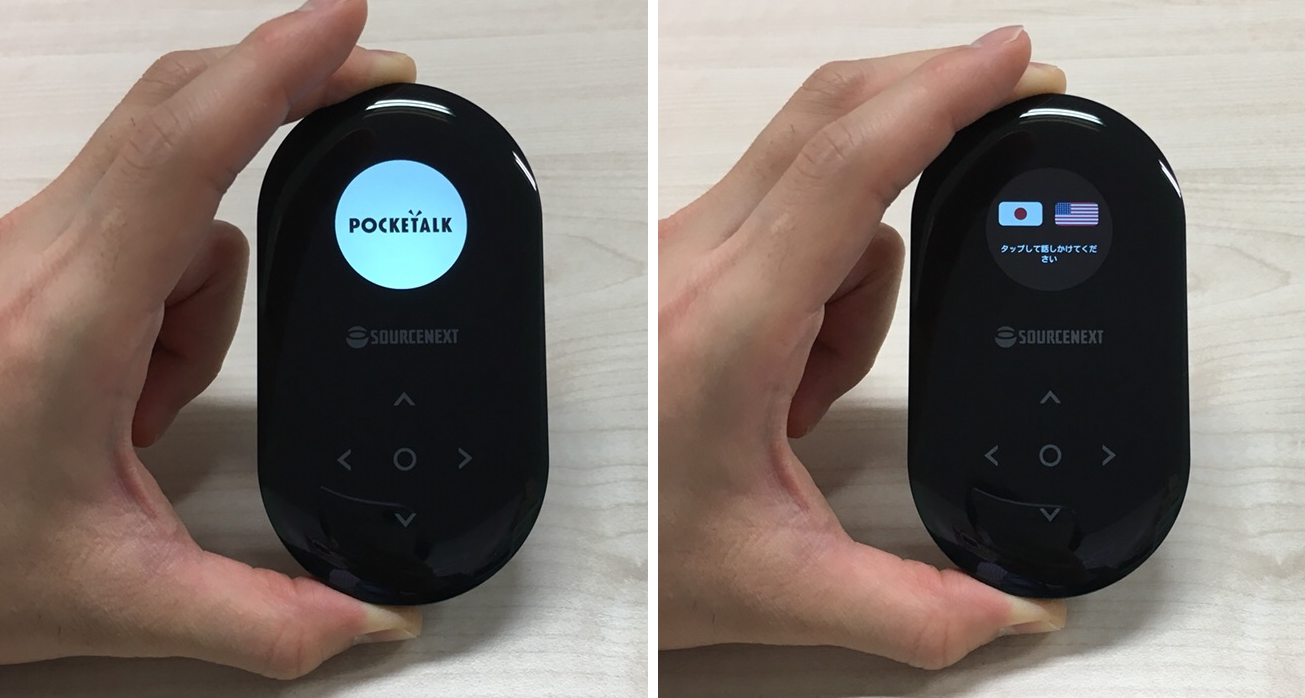
翻訳を行うには、Wi-Fi環境下または適切なSIMカードが入っている必要があります。
今回の翻訳では、弊社のWi-Fiルーターの「501HW」を使用しました。自分しかそのWi-Fiにアクセスしてないので社内用や公共用のWi-Fiに比べ接続も早くサクサク動けました!

②Wi-Fiに接続をします。
手順を番号でわかりやすくしてみました。
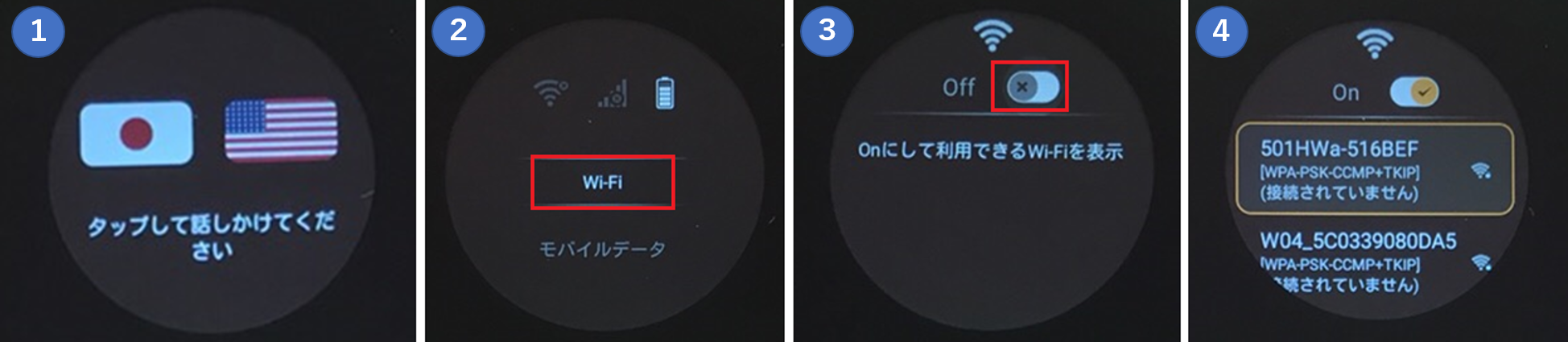
①上方向を2回タップして、端末設定画面へうつります。
②Wi-Fiを選択して、中央のボタンをタップします。
③Wi-FiをONにします。
④ONになったらどのWi-Fiに接続するのかを選択します。
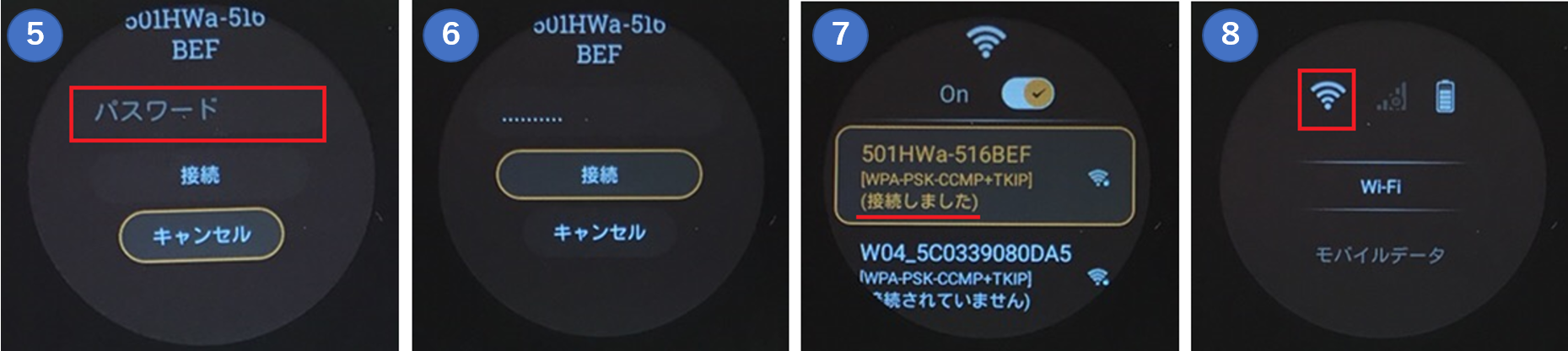
⑤パスワードにカーソルをあてて、パスワードを入力します。
⑥パスワードを入力したら、接続をします。
⑦パスワードが正しければ1~2秒ほどで接続されたメッセージが出ます。
⑧左方向キーを1回タップして前画面に戻り、赤枠で囲まれているWi-Fiのアイコンが光っていることを確認してください。②の写真のように未接続状態ですとこのアイコンは光りません。
③いよいよ翻訳です!
Wi-Fiに接続も完了したので、いよいよ翻訳に入ります。基本的にはWi-Fiルーターに接続しっぱなしだったり、SIMを入れっぱなしになると思うので、お出かけ前にインターネットに接続できる状態には前もって準備しておきましょう。
【翻訳】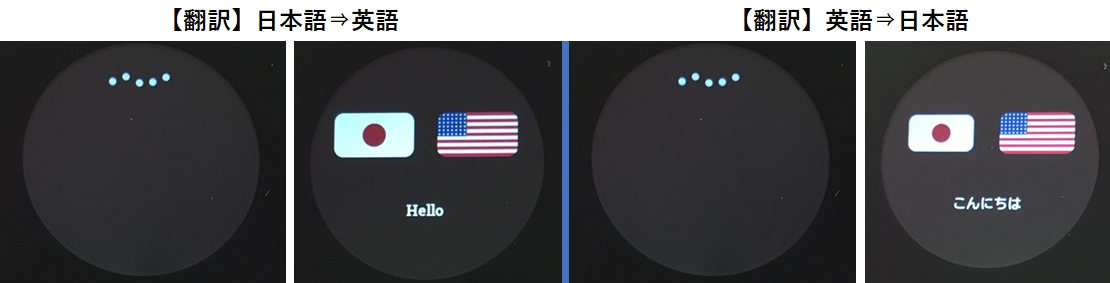
上の写真をご覧ください。
左方向を1回タップすると、翻訳機能が作動します。〇が5つ上画面に出ている画像がありますが、その間に端末に言葉を話しかけます。
まず、日本語から英語を試してみました。「こんにちは」と端末に話しかけたところ「Hello」と返してくれました。喋ってから1秒もたたぬ間に返ってきたので1単語ですが相当レスポンスが早いです!返してくれた言葉のスペルも確認できます。
今度は逆に右方向を1回タップして、英語から日本語を試してみました。私の英語の発音は絶対に綺麗では自信があります(笑)しかし、これも先ほどと変わらず凄い速さで「こんにちは」と正確に返してくれました。
【言語変更】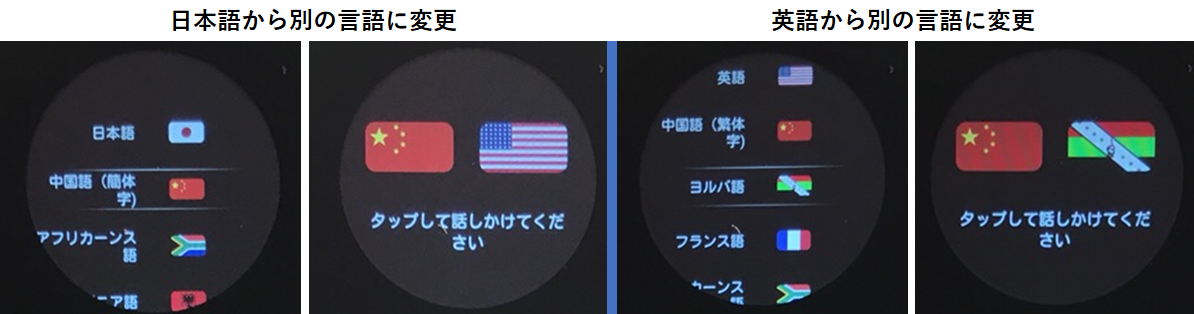
前の記事やホームページでも記載していますが、この「POCKETALK」は50以上もの言語に対応しています。
日本語と英語以外はほとんどお手上げなので、翻訳機能はしませんが言語を変更してみます。
まずは日本語を変更してみます。左方向を2回タップすると言語を変更できます。すぐ日本語の下にあった中国語(簡体字)に変更してみました。(中国語は、繁体字にも変換ができます。)すると、日本の国旗が中国の国旗に変わりました。次は英語を変えてみます。右方向を2回タップして言語を変更します。今度はヨルバ語に変更してみます。するとアメリカの国旗からヨルバ語に対応している国旗(すみません、どこの言語か全然わかりませんでした(笑)ニジェール・コンゴ語族に属する言語らしいです。)に変わりました。さすが50言語以上に対応しているだけあり全く聞いたことがない言語がたくさんありました。もちろんフランス語や韓国語など有名な言語にも対応しています。
【履歴】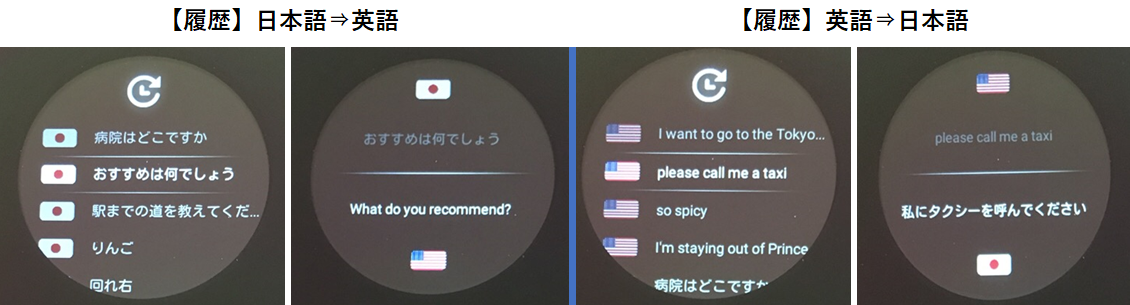
あれから日本語⇒英語、英語⇒日本語でいろいろ翻訳してみました。単語から中文、長文までいろいろ試してみましたが、どれも喋べり終わってから1秒前後で正確に返してくれました。今まで翻訳した言葉は下方向を2回タップすることで履歴を確認することができます。最新から20個まで履歴が記録されています。上の写真の左側は、「日本語で話した言葉を英語で返してくれた履歴」です。自分が話した言語の国旗がテキストに左側に写っています。写真の右側は、「英語で話した言葉を日本語で返してくれた履歴」です。英語で端末で話しかけたのでアメリカの国旗がテキストの左側に写っています。見たい履歴を中央ボタンを1回タップして開くと翻訳された言語が発音されます。中央ボタンをタップするたびに何度でも再生されます。テキストも見れるのでよく話す言葉があれば履歴をみて覚えちゃいましょう!
まとめ
使ってみた感想ですが、一言で表すと「速い」「正確」「わかりやすい」の重要な3点が揃っていました。会話用なので翻訳が正確でなかったり、遅かったりするととてもストレスがかかりますが、使ってみて特にストレスは感じませんでした。弊社の英語担当の社員が話すような正確な発音から、私のようなカタコトの英語でも正確に読みってくれます。あと前の記事での少し書きましたが、個人的に思った便利な使い方は「スマホとの併用」です。例えば、スマホで地図や写真、ホームページなどのWebページを見せながら翻訳機能を使って会話できるのです。スマホにも翻訳アプリがありますが、起動するたびにアプリを開く手間がありますし、地図や写真を見せるのに翻訳アプリからいちいち移動したりとストレスがかかります。スマホとPOCKETALKを両方もつことでコミュニケーションの幅も大きく広がっていくと思います。
是非一度、海外旅行などで「POCKETALK」の便利さを体験してみてください(*^_^*)
<↓↓お問い合わせはこちらから↓↓>



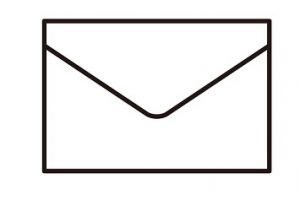



コメント